Use o módulo Curso para acessar e interagir com os registros do Curso.
Cada registro de curso é um curso do Sistema de gestão de aprendizagem. Um registro de curso é criado quando um aluno é inscrito em um curso do Sistema de gestão de aprendizagem. Isso significa que você só pode encontrar registros para cursos do Sistema de gestão de aprendizagem que tenham inscrições por meio do Course Merchant.
Para navegar até o módulo Curso, abra o menu Aprendizagem e selecione Curso.
Tabela do Curso
O módulo Curso contém uma tabela paginada que lista todos os registros do Curso da sua loja.
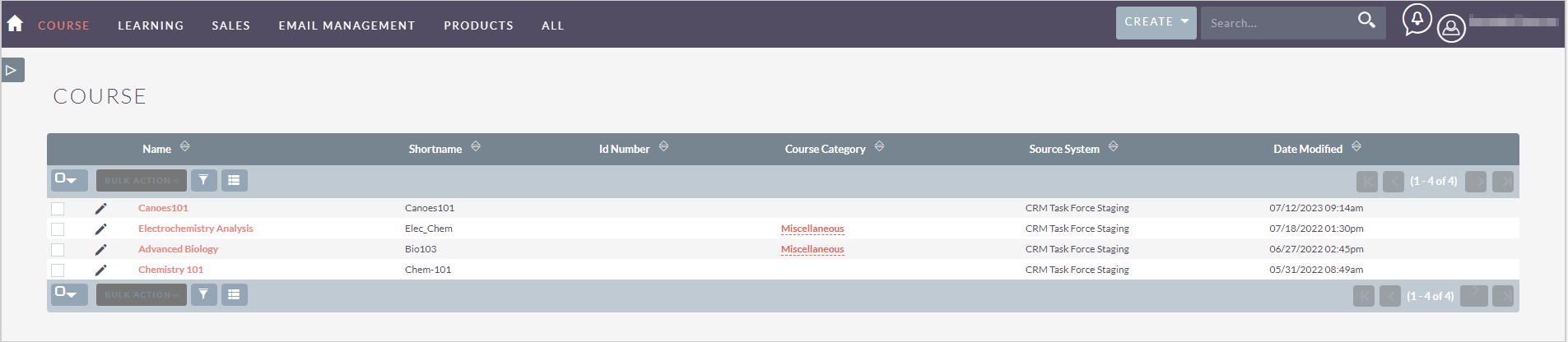
Figura: a tabela Curso contém um registro para cada curso.
Para obter mais informações sobre como interagir com tabelas de registros, consulte Dicas e truques.
Registro do curso
Clique no Nome de um registro na tabela para navegar até o registro do Curso, onde você pode visualizar todos os dados desse registro e links para seus registros relacionados.

Figura: visualize dados específicos de um registro do Curso.
As seguintes Ações estão disponíveis para os registros do Curso:
- Editar – abre o registro no modo de edição.
- Duplicar – A D2L desaconselha a duplicação desses registros devido às suas conexões integrais com outros registros. Replicar esses registros pode resultar em inconsistências e erros na representação de dados em vários componentes do sistema.
- Delete – A D2L desaconselha a exclusão desses registros devido às suas conexões integrais com outros registros. A exclusão desses registros pode resultar em inconsistências e erros na representação de dados em vários componentes do sistema.
- Localizar duplicatas – localiza todos os registros duplicados desse tipo.
- Exibir Log de alterações – abre o log de alterações do registro.
Para editar um campo de dados individual, clique duas vezes no ícone de lápis (✏) dentro do campo, faça as alterações e clique na marca de seleção (✔) para salvar as alterações.
Para mover entre registros, use os botões Anterior e Próximo no canto superior direito.
Campos de dados do Curso
Os seguintes campos de dados estão na parte superior do registro na aba Básico:
- Nome – o nome do curso no Sistema de gestão de aprendizagem.
- Nome abreviado – o Código do curso do curso no Brightspace ou nome abreviado no Moodle.
- Categoria do Curso – a Categoria do curso da qual ele faz parte no Moodle.
- Número de ID – a ID interna do curso.
- Descrição – uma área de texto editável opcional.

Figura: O outro subpainel contém mais campos de dados para registros do Curso.
Os seguintes campos de dados estão no outro subpainel:
- Estado do Curso – pode estar em um dos seguintes estados:
- Atual – o Curso existe no Sistema de gestão de aprendizagem.
- Histórico – o Curso foi removido do Sistema de gestão de aprendizagem. Não está em uso.
- Data do estado do curso – a data e a hora em que o estado do curso foi modificado pela última vez.
- ID do curso – ID do curso exclusivo do Sistema de gestão de aprendizagem.
- Sistema de origem – a loja do Course Merchant a partir da qual este registro se originou. A camada de relatórios pode ser conectada a várias lojas.
- Criado por – o usuário que criou este registro. Geralmente, essa é a conta do sistema de camada de relatórios do Course Merchant.
- Modificado por Nome – o usuário que modificou este registro pela última vez.
- Data de criação – a data em que este registro foi criado.
- Data de modificação – a data em que este registro foi modificado pela última vez.
- Usuário – o usuário ao qual o registro está atribuído. Geralmente, essa é a conta do sistema de camada de relatórios do Course Merchant.
Registros relacionados
Todos os registros relacionados são listados nos subpainéis na parte inferior da página de registro. As colunas exibem uma visão geral rápida dos dados dos registros relacionados.
Para interagir com os registros relacionados, siga um destes procedimentos:
- Clique em - no canto superior direito de qualquer subpainel para recolhê-lo. Clique em + na parte superior direita de qualquer subpainel recolhido para expandi-lo.
- Arraste e solte os subpainéis para registros relacionados para reordená-los.
- Abra o menu suspenso Criar e clique em Selecionar para vincular um novo registro relacionado.
- Clique no Nome de um registro relacionado para navegar até o registro completo.